В данной статье мы подробно рассмотрим, как установить Windows на устройства с iOS, такие как iPhone или iPad. Хотя на первый взгляд эта задача может показаться сложной, при правильном подходе установка Windows на мобильные устройства вполне возможна. В этом примере мы будем устанавливать Windows 7, поэтому заранее скачайте ISO-образ на ваш iPhone или iPad с нашего каталога.
Шаг 1. Установите приложение UTM на ваше устройство. Для этого перейдите в App Store, введите в поиске «UTM» и установите приложение.
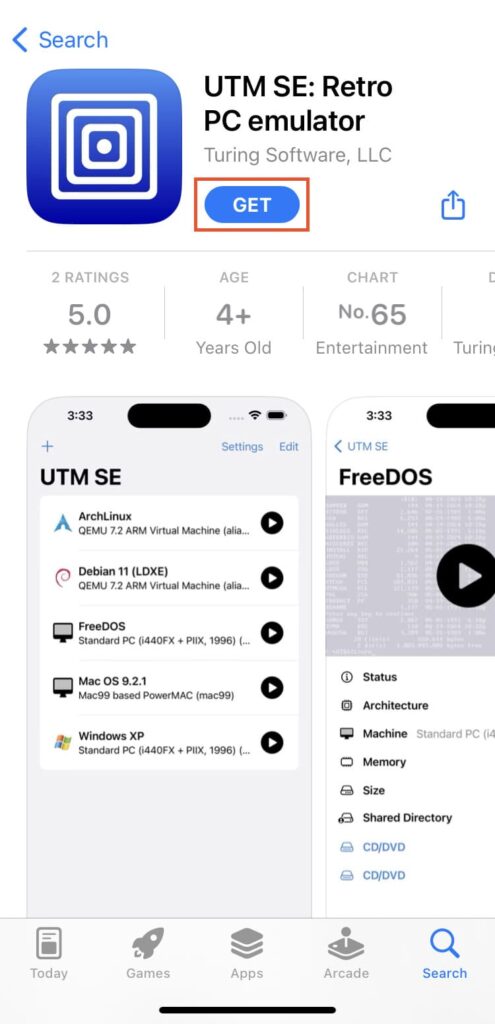
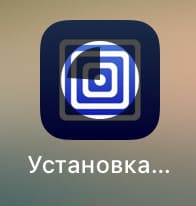
Шаг 2. Откройте приложение UTM и нажмите на значок «+» в верхнем левом углу.
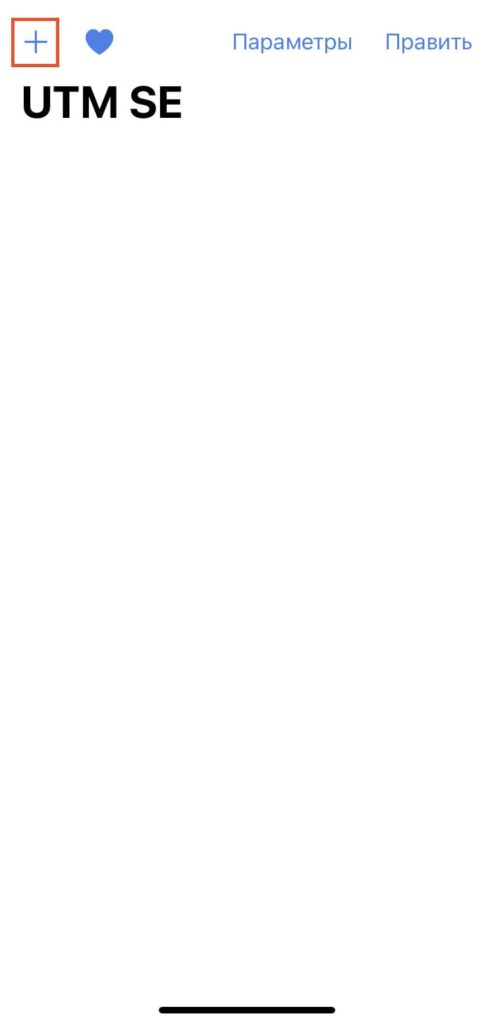
Шаг 3. Выберите «Загрузить готовые сборки из галереи UTM».
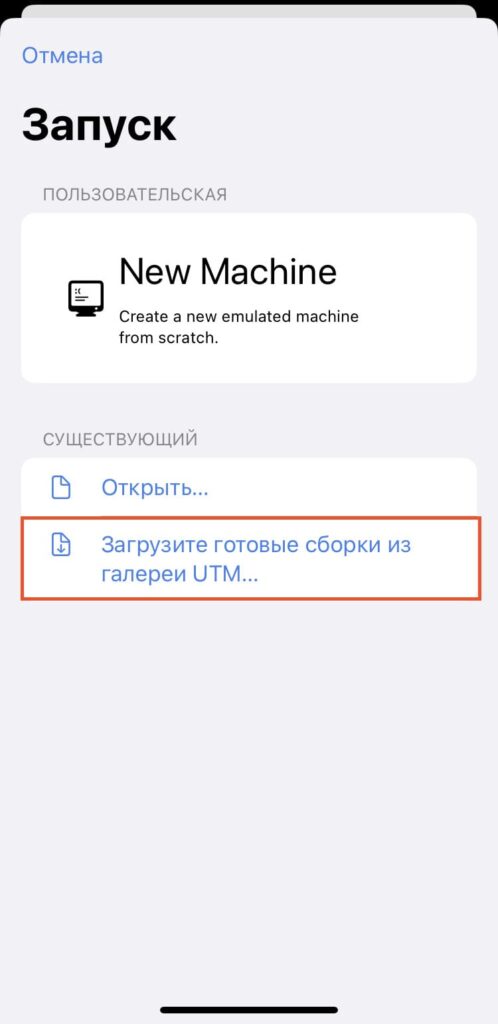
Шаг 4. Выберите систему, которую хотите установить. В нашем случае это Windows 7.
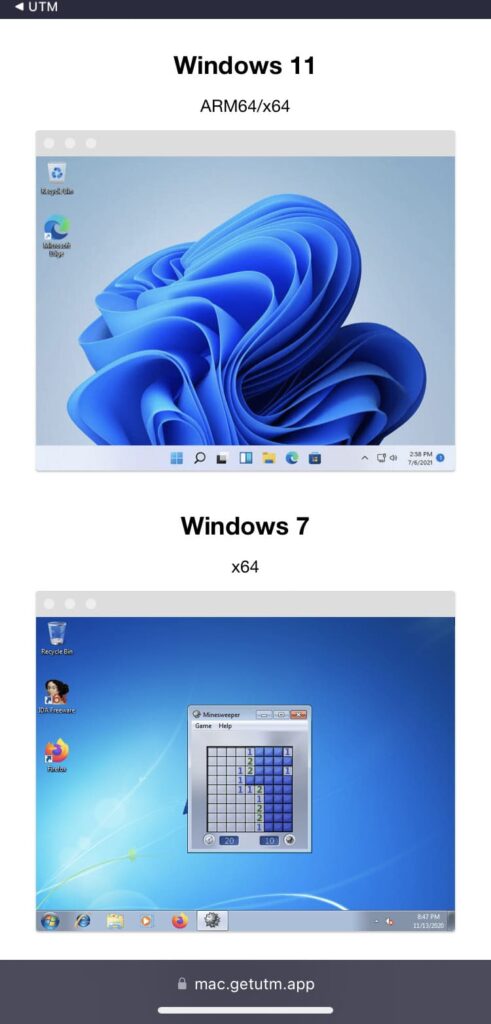
Шаг 5. Нажмите «Download» и скачайте файл на ваше устройство.
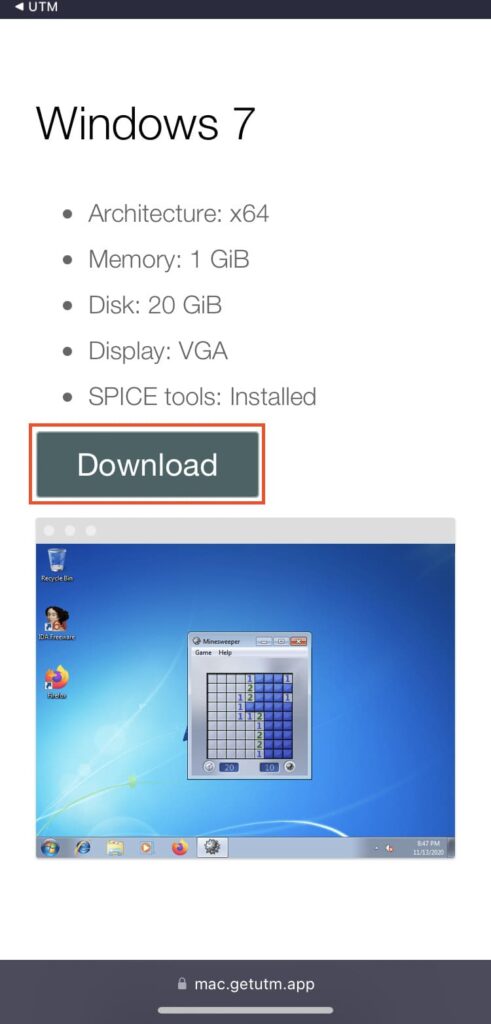
Шаг 6. Перейдите в «Файлы» на вашем iPhone или iPad, удерживайте скачанный файл и выберите «Переместить».
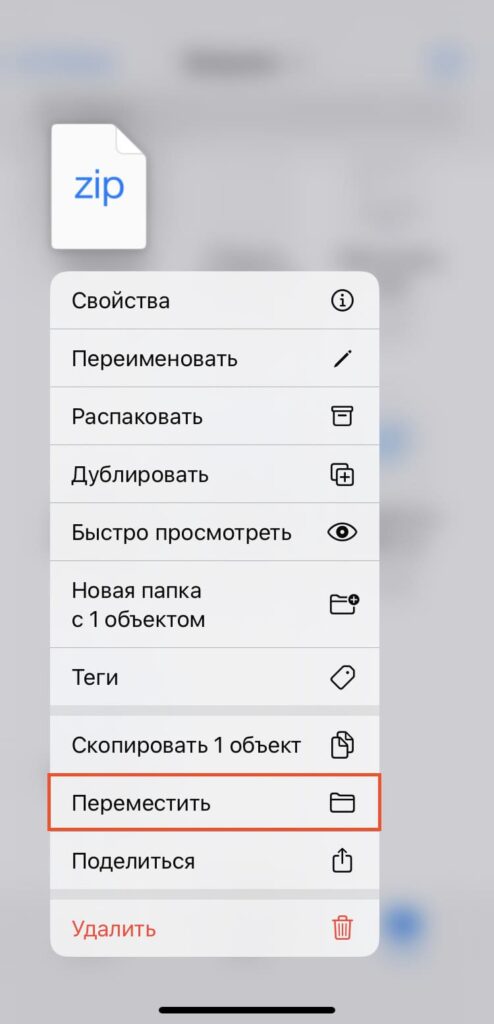
Шаг 7. Создайте папку с названием «Windows» и переместите файл туда.
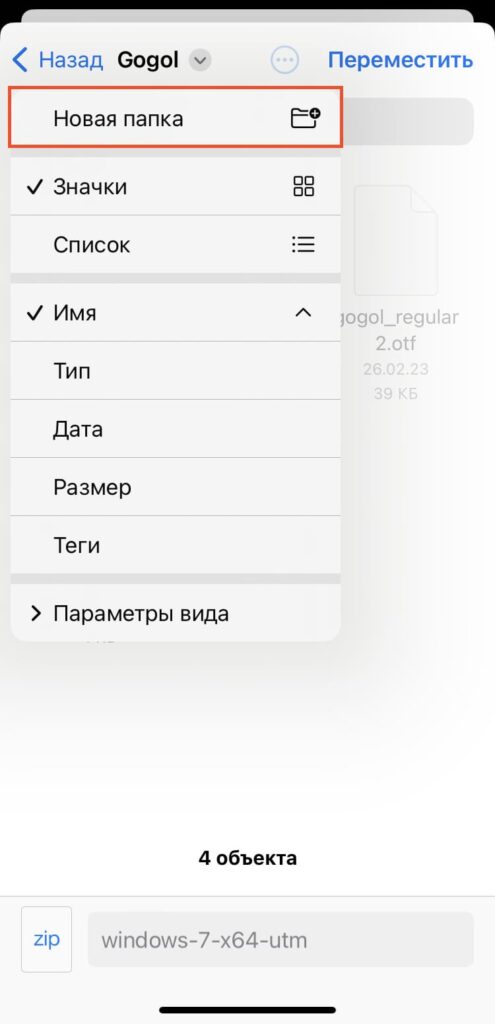
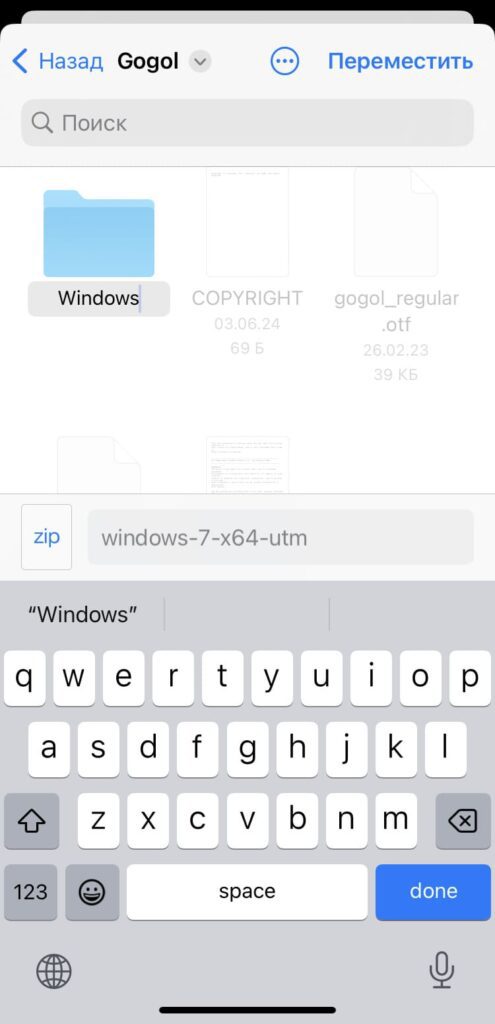

Шаг 8. В этой же папке должен находиться ISO образ Windows 7, который вы скачали.
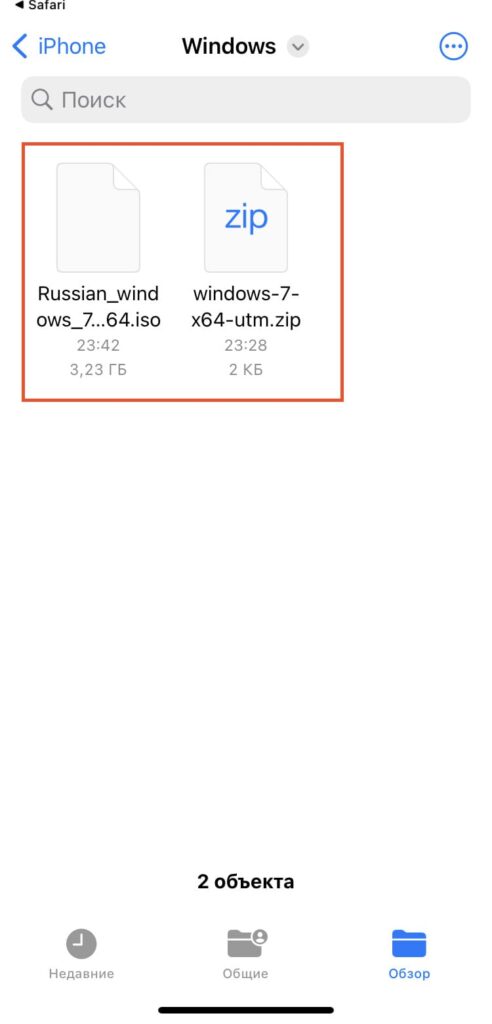
Шаг 9. Дважды кликните на ZIP-архив и разархивируйте его в эту же папку.
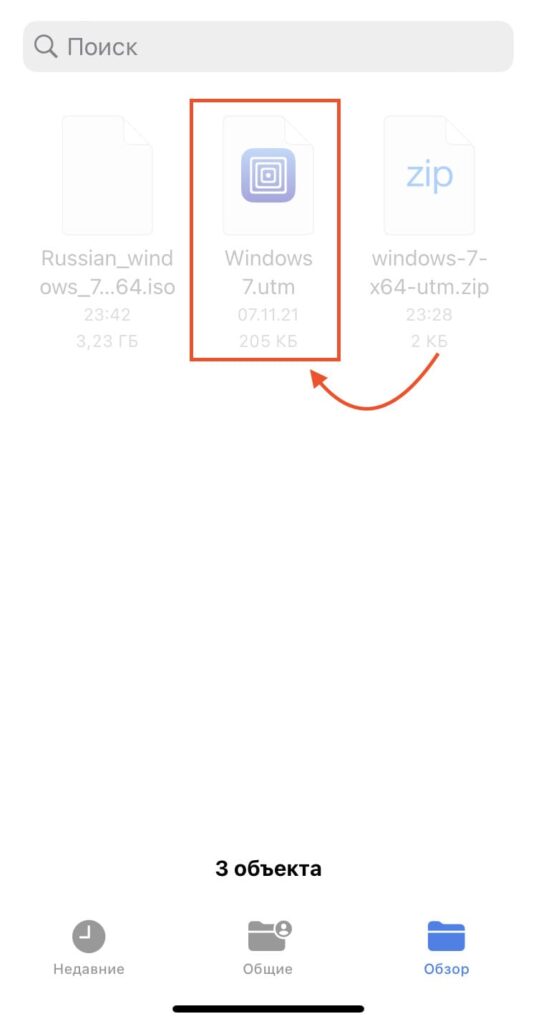
Шаг 10. Откройте распакованный файл с расширением .utm. Вас автоматически перенаправит в приложение UTM. Выберите «Каталог общего доступа».
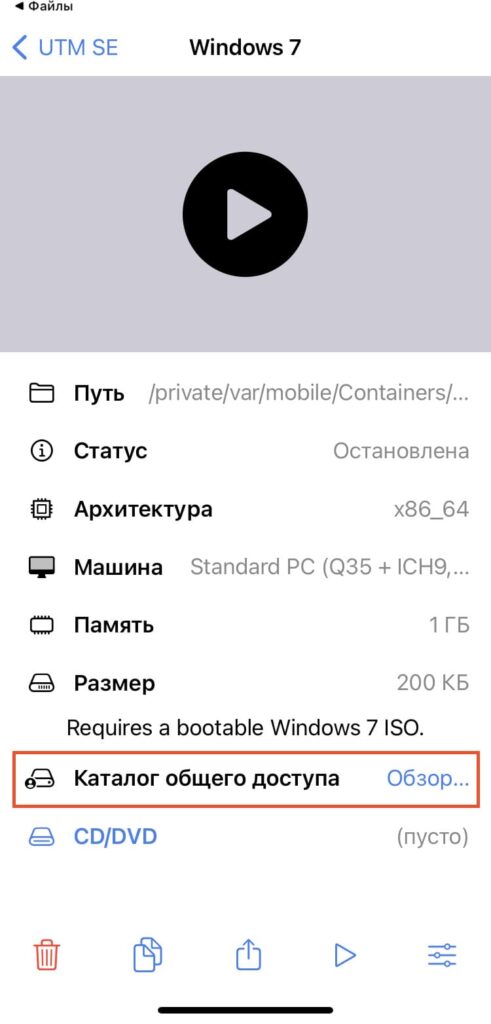
Шаг 11. Укажите созданную папку «Windows».
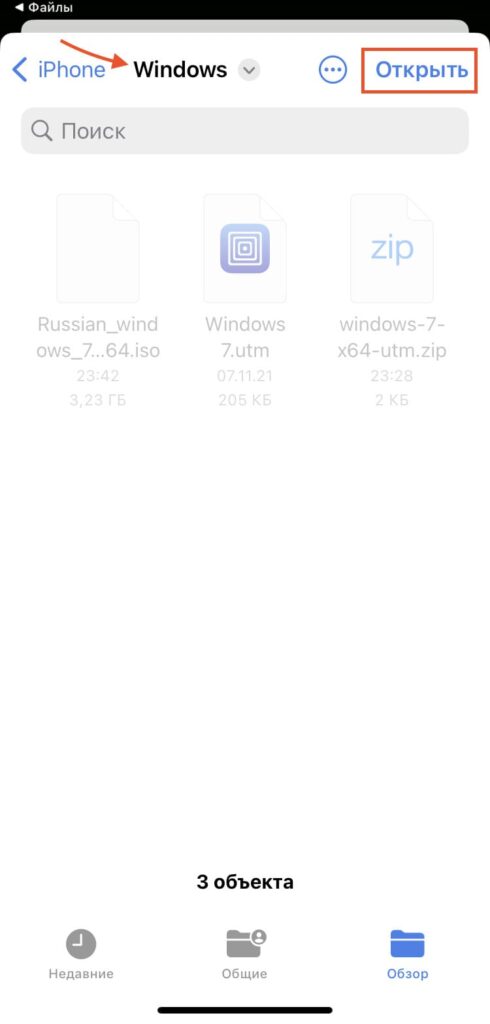
Шаг 12. В разделе «CD/DVD» выберите ISO образ Windows 7.
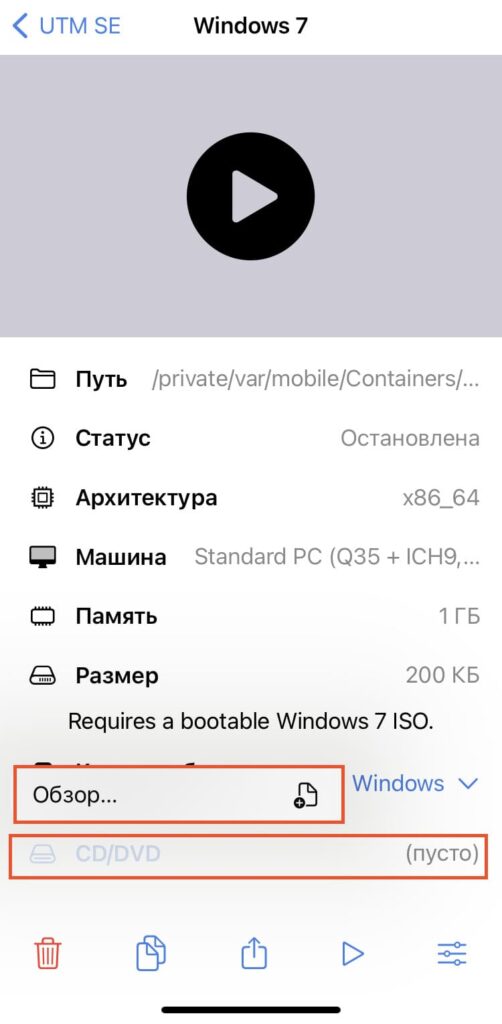
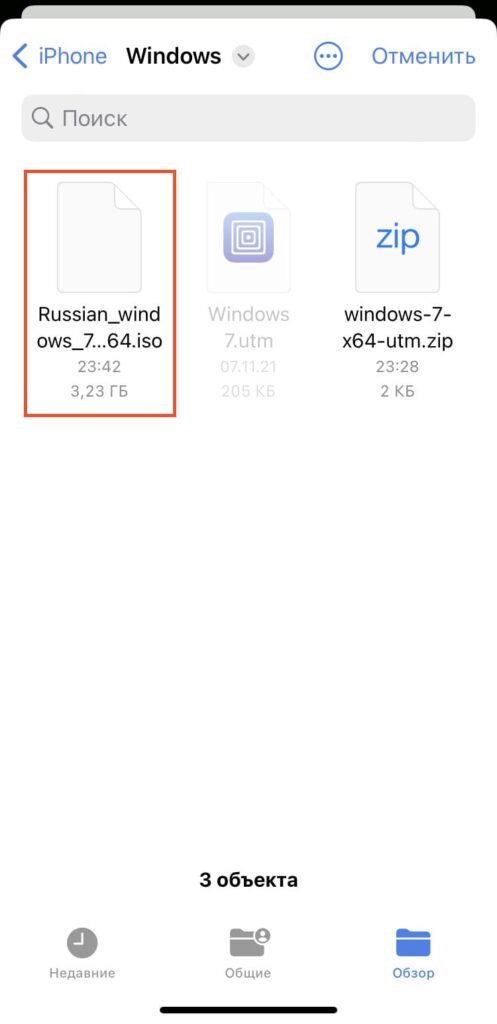
Шаг 13. Нажмите на кнопку «Play» в центре экрана. Если ничего не загружается, не переживайте.
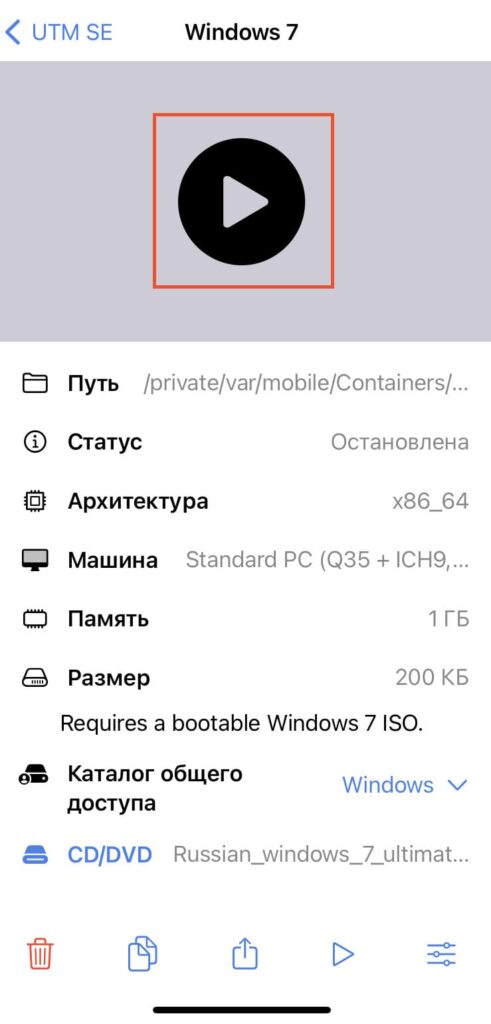
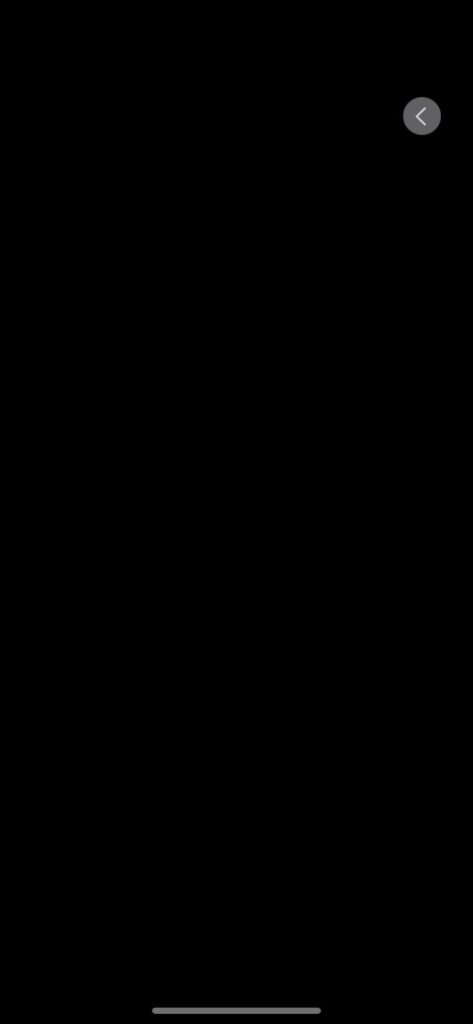
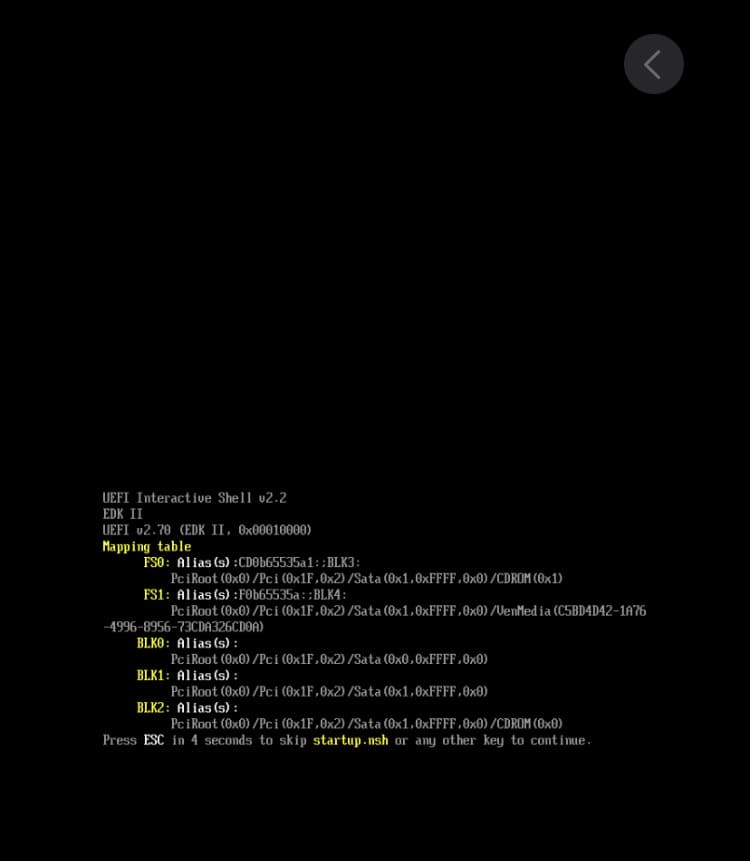
Шаг 14. Выйдите из приложения и зайдите снова.
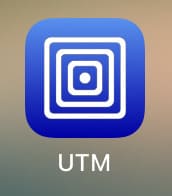
Шаг 15. В разделе Windows 7 удерживайте палец и выберите «Установка гостевых средств Windows».
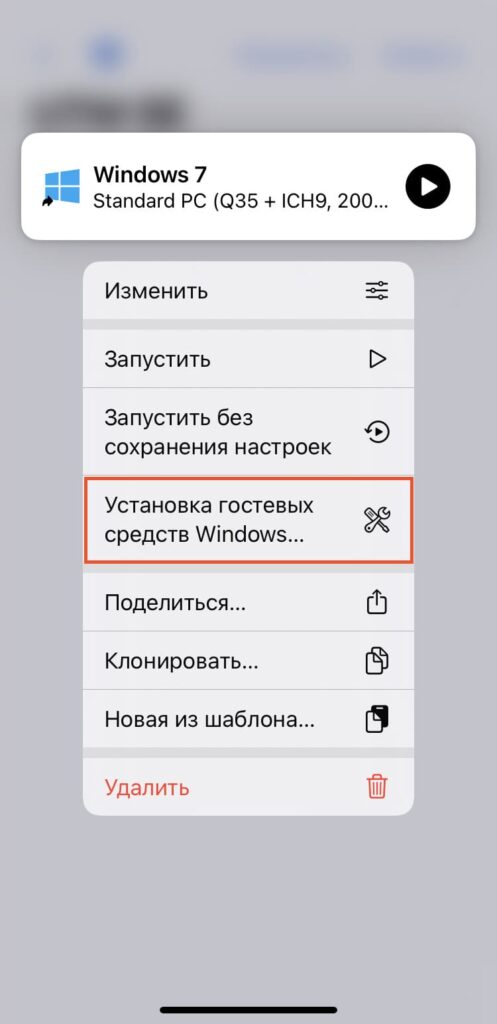
Шаг 16. Дождитесь завершения установки.
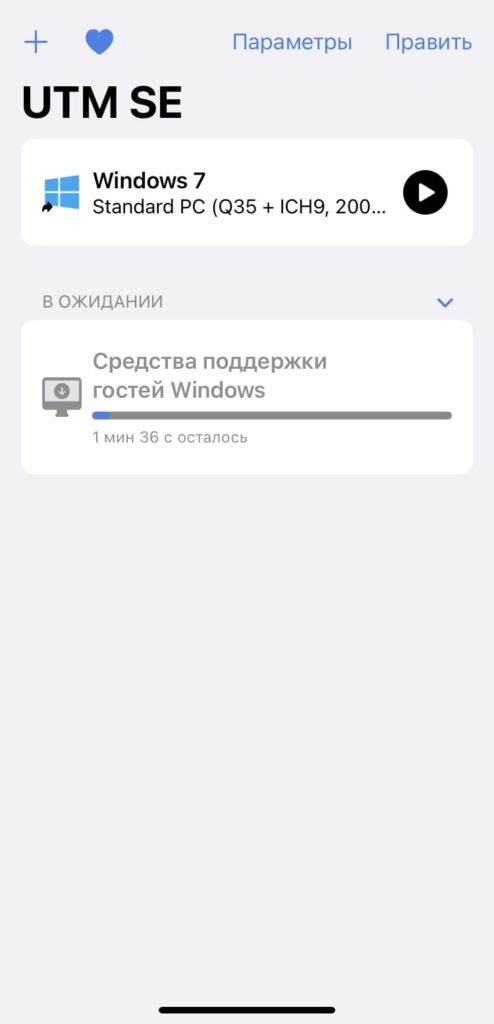
Шаг 17. Перейдите в раздел «Изменить».
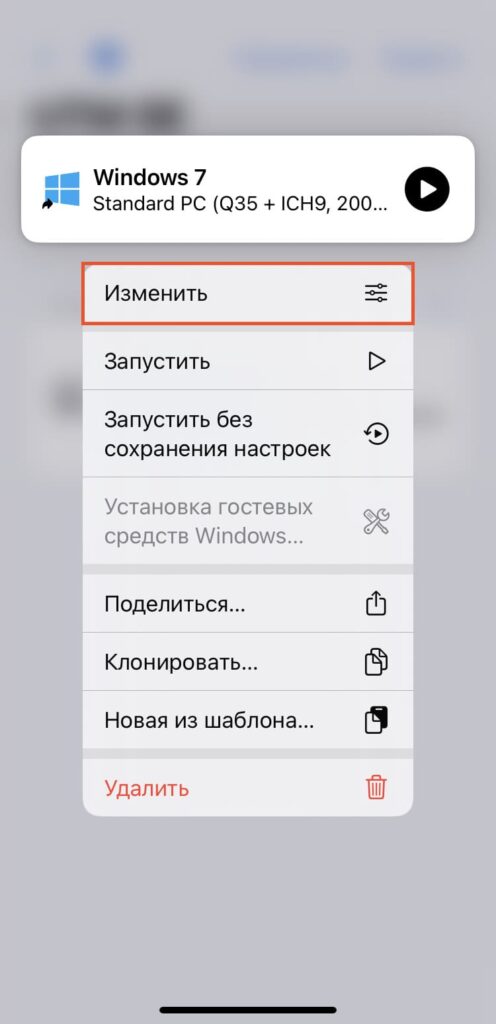
Шаг 18. Выберите «QEMU».
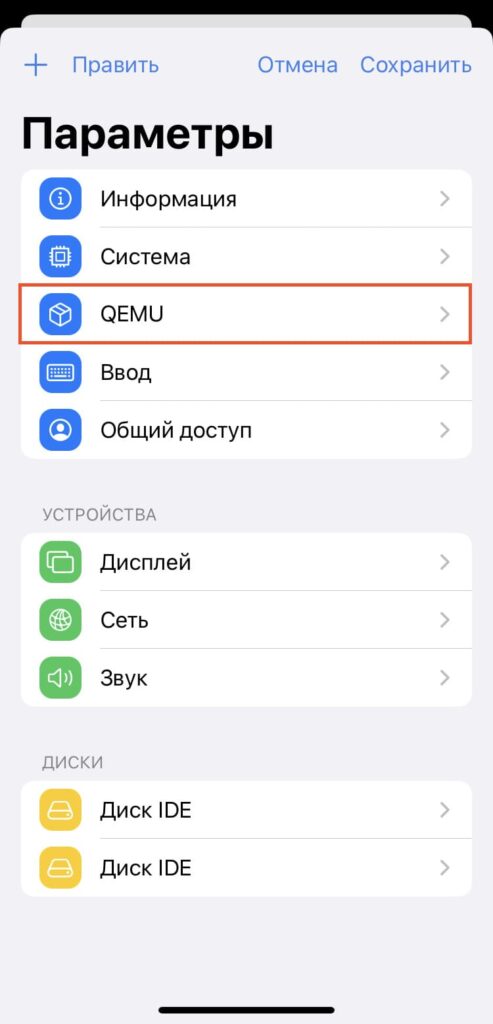
Шаг 19. Уберите галочку напротив «UEFI загрузка».
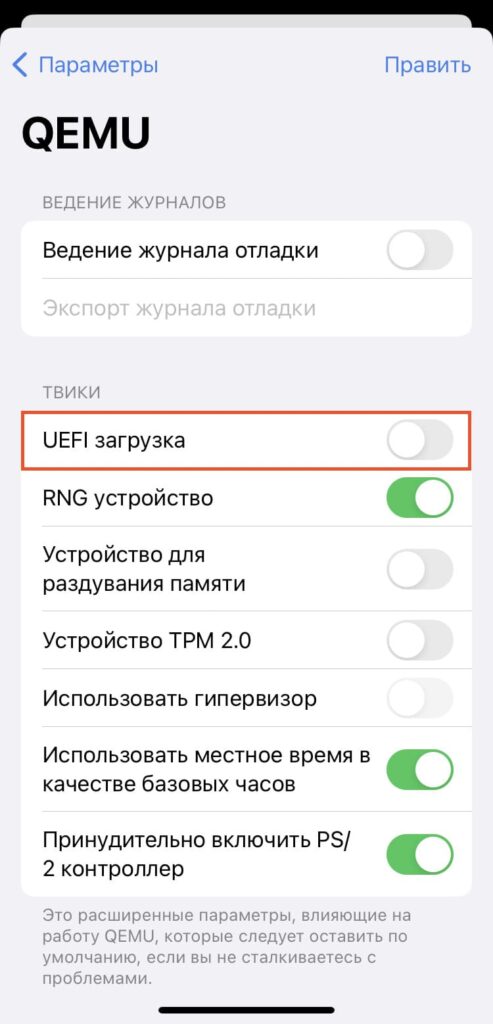
Шаг 20. Теперь вернитесь и запустите Windows 7. Остается лишь подождать какое-то время.
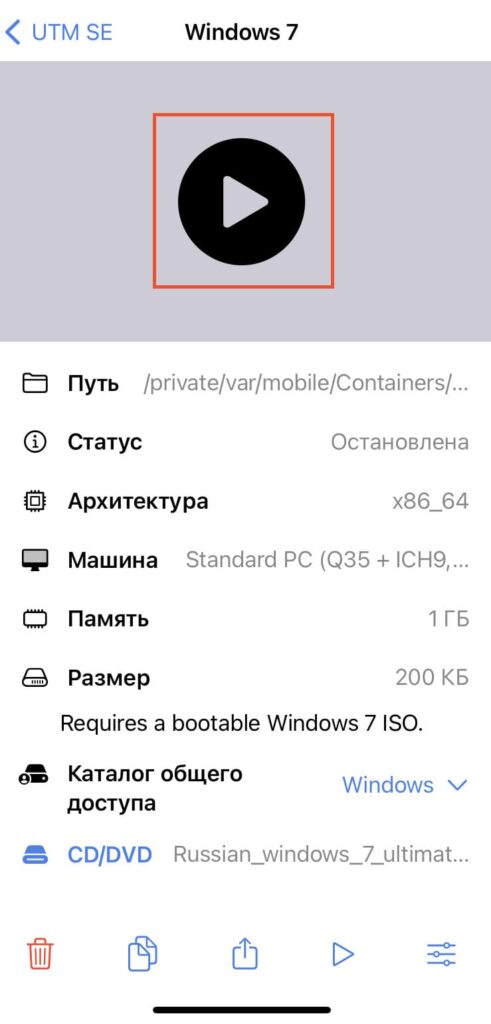
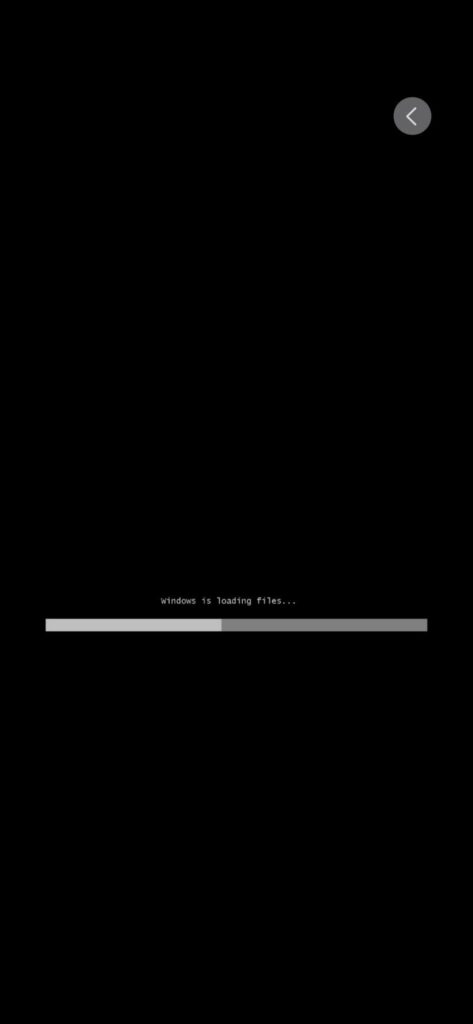
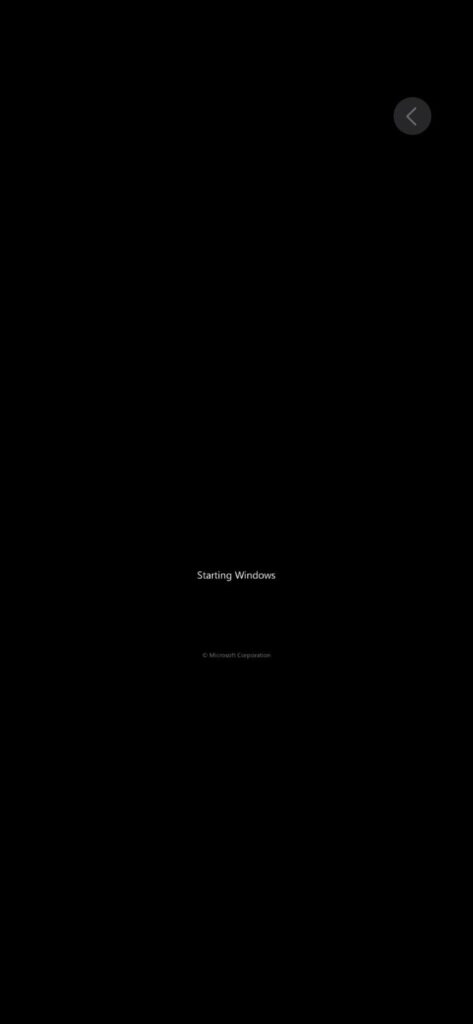
Шаг 21. После долгого ожидания начнется стандартная установка Windows.
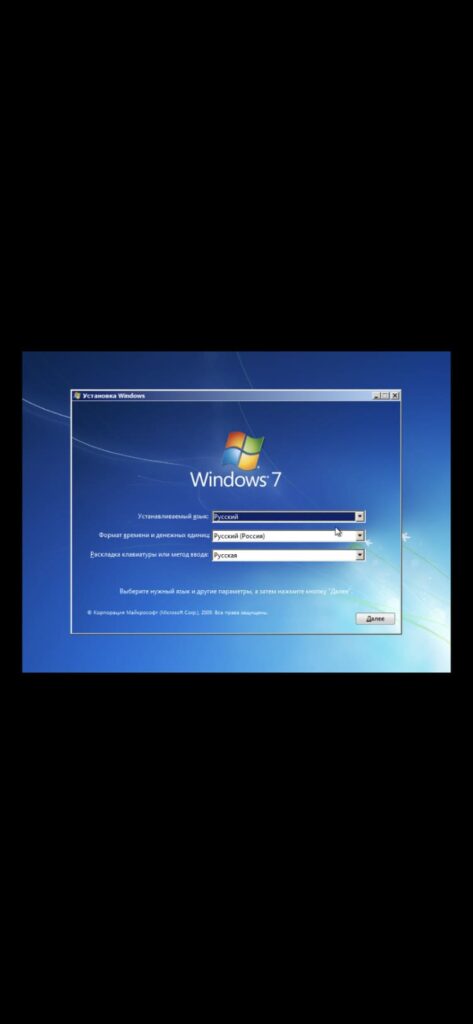
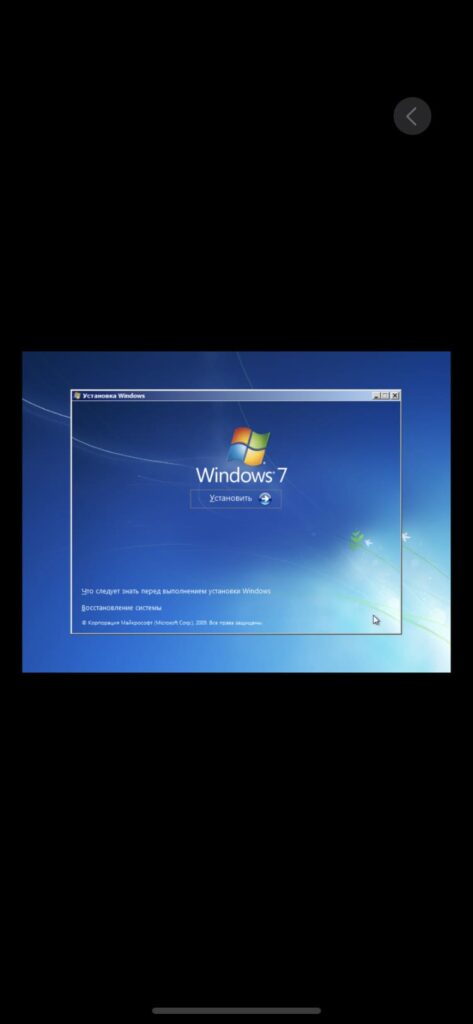
Если вы не знаете, как установить Windows 7, у нас есть подробная инструкция.
После успешной установки потребуется активировать Windows, независимо от того, на каком устройстве она была установлена. Для корректной работы потребуется ключ активации, который вы можете приобрести у нас в магазине по цене от 1099 ₽ с моментальной доставкой на Вашу электронную почту!




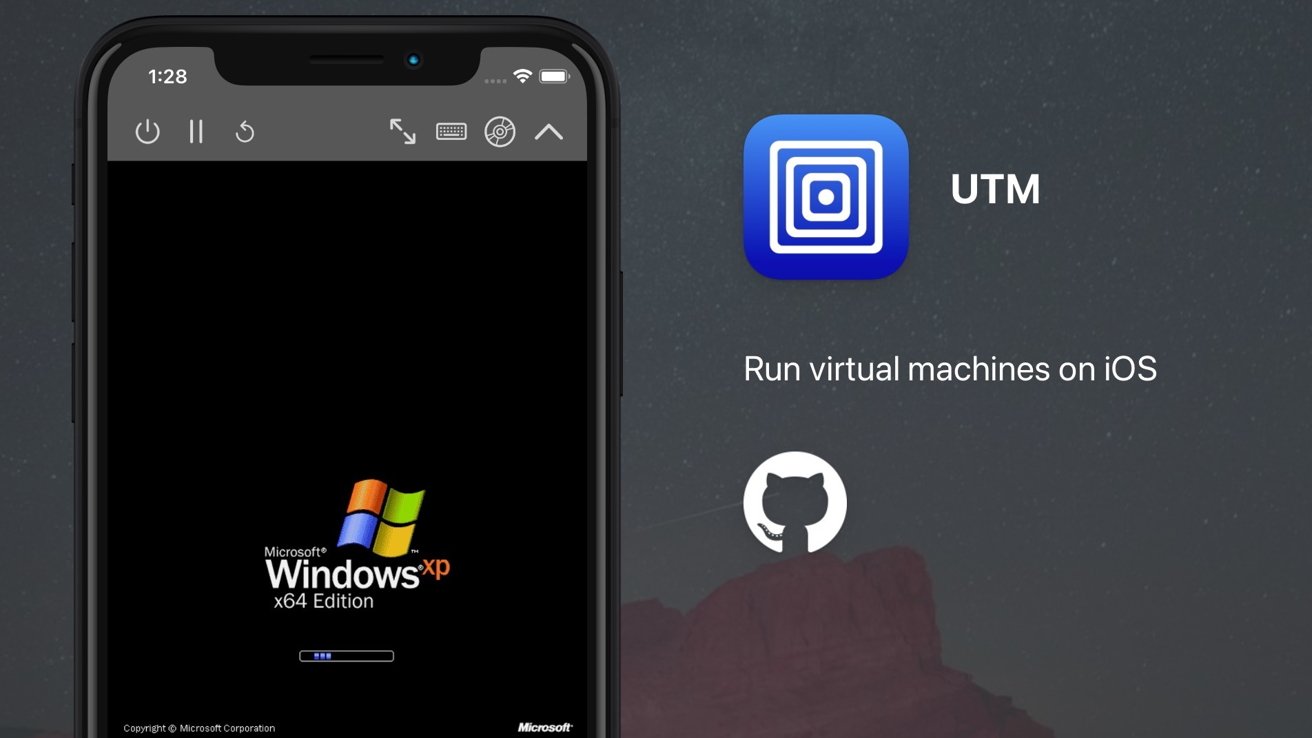





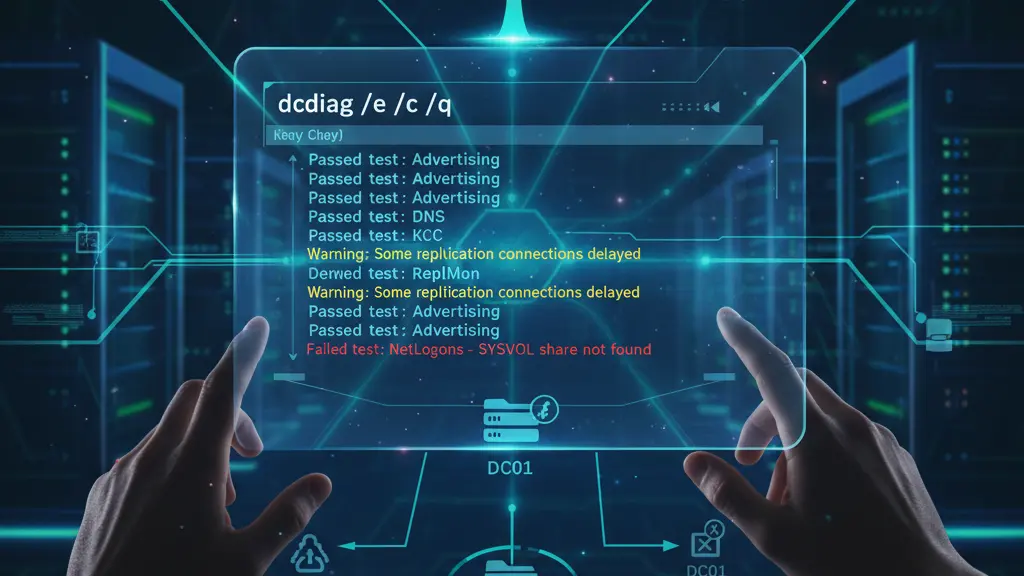

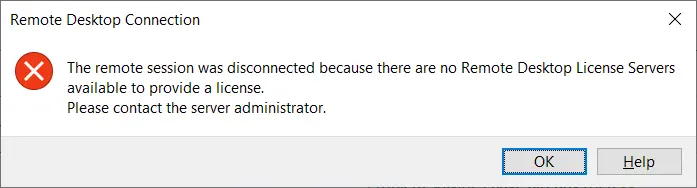

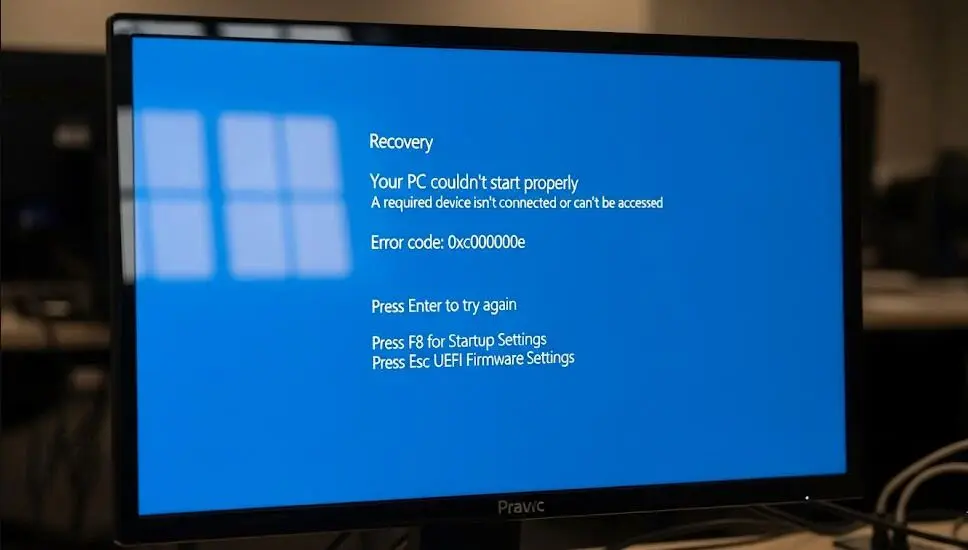
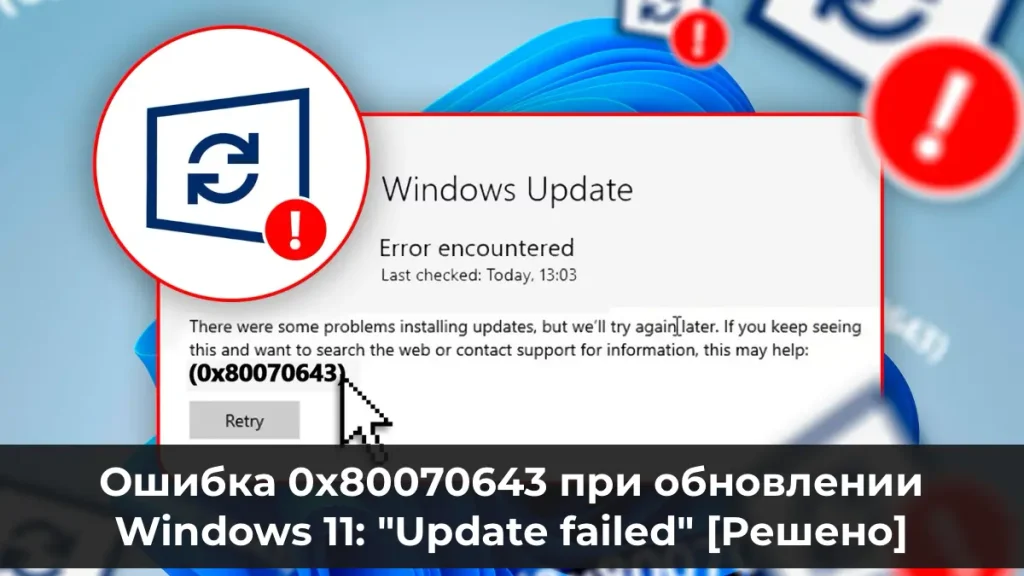





Сделал все по инструкции. Поставил винду 7. Получилось со второго раза. У меня стояла настройка гасить экран через 5 минут простоя. Видимо это и помешало. Несколько раз айпад выключался. Во второй раз все четко. Но оооочень долго. Без шуток часов 5 на установку. На айпад про 12.9 3 поколения.
По итогу получилась оооочень тормозная винда. А при увеличении оперативки выделяемой, приложение вылетает.
Пользоваться нереально.
Сейчас буду ставить 11. А вдруг?
А если пишет, что памяти не хватает какой ОС можно заменить Win 7?